
Windows 配備了多種在背景執行的實用服務,同時執行各種任務。 Killer Network Service (KNS) 是此類實用服務之一,專為採用 Intel 處理器的系統而設計,可增強網路連線並優化遊戲體驗。
儘管有其優點,但許多用戶報告 Killer Network Service 可能會導致 CPU 和 RAM 使用率升高,引發擔憂。為了協助解決此問題,我們制定了有效的故障排除方法來解決 Killer Network Service 導致的高 CPU 使用率。
什麼是殺手網路服務?
Killer Network Service (KNS) 是一個後台實用程序,旨在改善您在 Windows 系統上的線上體驗。
KNS 與高效能 PC 和遊戲筆記型電腦中常見的 Intel Killer Wi-Fi 卡集成,可分析網路連線以最大限度地減少延遲並增強效能,從而減少延遲。
KNS 對我們的電腦有害嗎?
不會,Killer Network Service 不會對您的 PC 造成損害。它是由英特爾開發的一項服務,可透過最小化延遲、優化頻寬和減少延遲來主動增強您的網路連線。
當KNS消耗CPU資源時,使用者可能會錯誤地認為有嚴重問題。然而,在高使用率期間,KNS 會主動分析網路流量以優化效能。
Killer Network 服務是病毒嗎?
Killer Network Service 不是病毒;它只是任務管理器中可見的一個網路實用程序,它靜靜地運行以提高網路品質。
有些使用者可能會將 KNS 與具有相似名稱的惡意軟體混淆。要驗證它是否是病毒,您可以使用可信的病毒和威脅防護工具進行完整的系統掃描。
如果 KNS 出現在任務管理器中,但您沒有英特爾 WiFi 卡,則需要進行調查。以下是如何檢查以確保 KNS 不是病毒的方法:
- 開啟檔案總管並點選「此電腦」。
- 將以下檔案路徑複製並貼上到路徑列中:
C:\Program Files\killernetworking\killercontrolcenter注意:如果您的系統上未安裝 Killer Network Service,您將無法到達此目的地。
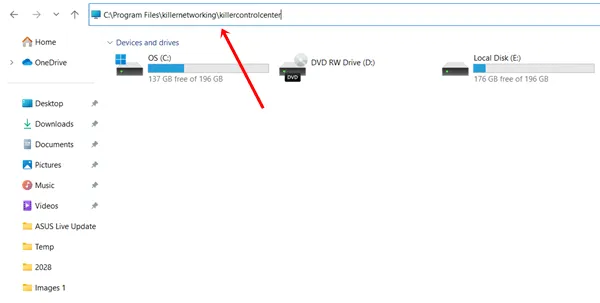
右鍵點選KNS 文件,選擇“屬性”,然後檢查文件路徑的準確性。如果存在任何差異,請立即刪除,因為它可能是病毒。
如何修復 Killer Network 服務的高 CPU 使用率
當KNS消耗過多的CPU和記憶體時,停用該服務可以提高效能。以下是有效停止服務的幾種方法。
1.執行 DISM 掃描
這種簡單的方法非常有效。儘管 KNS 無害,但如果任何文件損壞,DISM 掃描可以恢復系統健康。
- 按Windows鍵,搜尋「命令提示字元」,然後選擇「以管理員身分執行」。
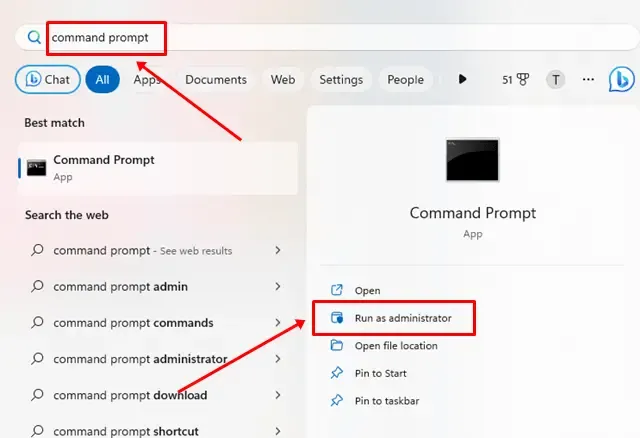
- 複製以下命令,將其貼上到 CMD 中,然後按Enter鍵:
DISM.exe /online /cleanup-image /restorehealth
2.使用服務停止殺手網路服務
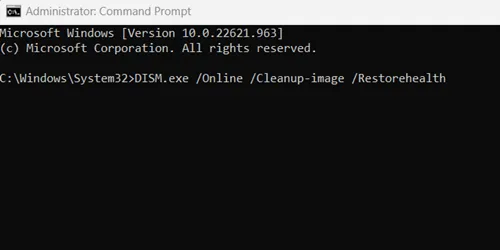
您可以透過完全停止KNS服務來有效限制KNS的CPU資源使用。
- 同時按Windows + R開啟「執行」對話方塊。
- 鍵入services.msc並按 Enter 鍵。
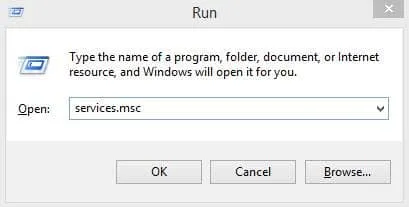
- 在清單中找到Killer Network Service,然後雙擊它。
- 按一下「停止」 ,然後按一下「確定」以停止服務。
3.使用資源監視器停止Killer Network服務
此方法是停止 Killer Network Service 並避免系統 CPU 使用率過高的另一種有效方法。
- 按Windows 按鈕,輸入「執行」,然後將其開啟。
- 在運行工具中輸入resmon ,然後按Enter。
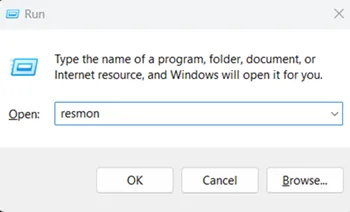
- 在「資源監視器」中找到「Killer Network Service」,右鍵點選「結束進程」 ,終止其服務。
4.卸載Killer網路服務
為了防止問題再次出現,請考慮完全卸載 Killer Network Service。
- 按Windows 開始鍵,搜尋控制面板並將其開啟。
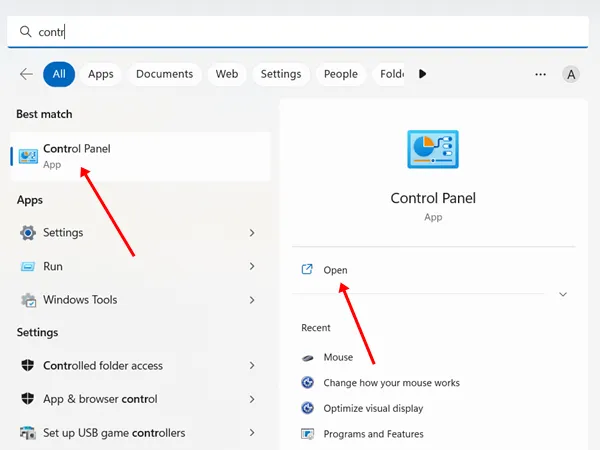
- 選擇程式和功能。

- 找到Killer Network Service Manager Suite。
- 右鍵單擊它並選擇卸載。
5. 切換到高性能
如果您不想卸載 KNS,將系統切換到高效能電源計劃可以幫助緩解 CPU 使用問題。請依照下列步驟操作:
- 開啟“控制台”並導航至“電源選項”。
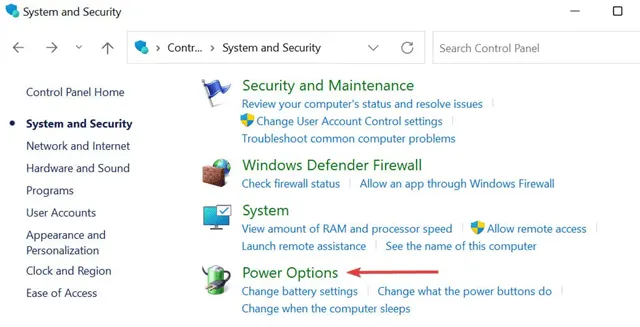
- 選擇高性能。雖然這可能會導致電池消耗更快,但它會顯著提高效能。
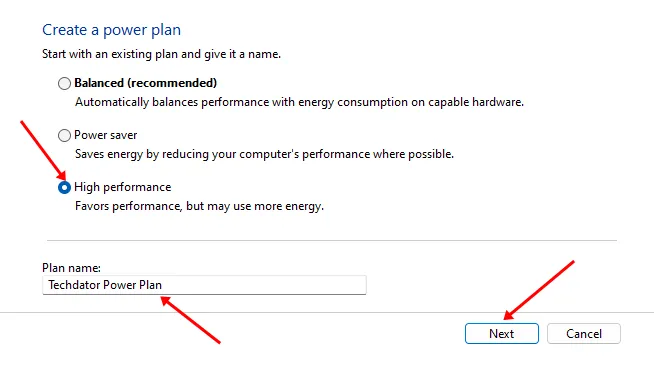
6. 還原點的使用
Windows 包含還原點功能,可讓您在出現問題時還原到先前的系統設定。
如果您不熟悉還原點,本指南將幫助您了解如何使用它們。
建立或擁有還原點後,存取恢復驅動器,並利用還原點恢復到先前的作業系統設置,而不會影響您的資料。
最後的話
我們希望有關 Killer Network Service 的資訊以及解決 CPU 使用率過高的提示對您有所幫助。如果您遇到任何問題,請隨時在評論部分分享您的經驗。




發佈留言